
Obsah:
- Krok 1: Začíname…
- Krok 2: Dôkaz koncepcie…
- Krok 3: Pridanie antény …
- Krok 4: Odstránenie druhého zvodu pigtailu…
- Krok 5: Odizolovanie … a pripojenie
- Krok 6: Pripojenie druhého zvodu …
- Krok 7: Plastová škrupina
- Krok 8: Vŕtaná diera…
- Krok 9: Skontrolujte, či nedochádza k rušeniu …
- Krok 10: Dokončenie…
- Krok 11: Pripravené na použitie…
- Autor John Day [email protected].
- Public 2024-01-30 12:01.
- Naposledy zmenené 2025-01-23 15:06.

Mám router D-Link typu 2,4 GHz. Podporuje 802.11b a používam ho pre všetky notebooky, ktoré opravujem a testujem. Občas chcem posunúť signál na druhý koniec domu a rozhodol som sa to urobiť, než aby som si kúpil novú prídavnú anténu.
Recyklujte, človeče … Recyklujte.
Krok 1: Začíname…

Rozhodol som sa ponechať D-Link a kanibalizovať Linksys z dvoch dôvodov, pričom prvým z nich bolo, že Linksys používa na pripojenie karty k základnej doske smerovača podivnú súkromnú 50-kolíkovú hlavičku. Druhým je, že D-Link používa ako prijímač kartu mini-PCI. Mám ich aj v budúcnosti, a tým bude upgrade zďaleka jednoduchší.
Tiež si všimnem, že mini-PCI má V skutočnosti dva anténne vstupy spájkované na karte. Druhý končí malým kovovým pásom, ktorý je na vnútornej strane puzdra prilepený obojstrannou páskou.
Krok 2: Dôkaz koncepcie…

Toto je fotografia, ktorá má pomôcť aktualizovať koncept, o ktorý sa pokúšame. Len som spájkoval koniec antény s mini-PCI kartou a ponechal som neporušenú takmer dĺžku druhého vedenia. Router som napájal z jeho plastového plášťa a podľa tabuliek Cisco zosilnenie o -30 dBm. Zmeral som silu signálu v pred a po prechádzke a signál AFTER stojí za to urobiť tento režim. Vidím náhodné zisky z umiestnenia (na svojom pozemku) a celkový nárast sily signálu
225%. (od 4 dB do 7 B pre druhú anténu.)
Krok 3: Pridanie antény …

Tu sme len odrezali kábel darcovskej antény.
Krok 4: Odstránenie druhého zvodu pigtailu…

izolujte a odstráňte druhé vedenie pigtailu…
Krok 5: Odizolovanie … a pripojenie
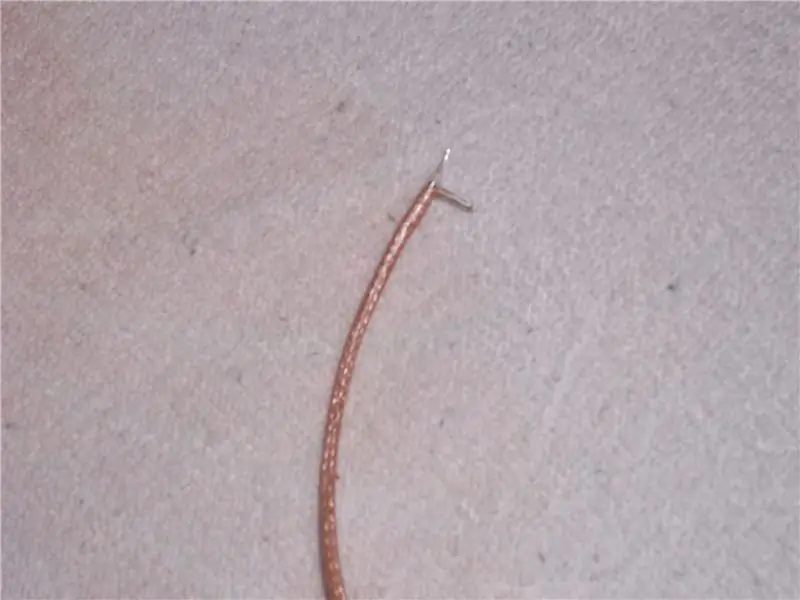
Odizolujte, pocínujte a pripravte elektródu darcovskej antény. Na odstránenie vlhkosti vyčistite alkoholom a buď žiarovkou, alebo môžete vysušiť.
Krok 6: Pripojenie druhého zvodu …

Na predčistenie použite alkohol a zubnú kefku, osušte žiarovkou a potom spájkujte elektródy na perspektívne miesta. Štít von, stred vedie do stredového priestoru.
Budete chcieť skontrolovať kontinuitu a tok spájky.
Krok 7: Plastová škrupina

Vyberte základnú dosku z plastového obalu a na pásku označte kruh s priemerom cca. veľkosť, ktorú vyžaduje koniec antény. Na označenie I. D. som použil plastovú podložku. kruhu a vrták do SCORE
vonkajší okraj. Nevŕtal som iba do puzdra, vŕtačku som prestal prestrihávať, aby som lepšie kontroloval prienik tenkého plastu. Na dosiahnutie najlepšieho účinku som použil vŕtačku so stredovým čapom s reznou hranou.
Krok 8: Vŕtaná diera…

Zvyšok otvoru som vyrezal ostrým nožom X-Acto. Toto je ÚŽASNE tenký plast, veľmi krehký.
Krok 9: Skontrolujte, či nedochádza k rušeniu …

Matka by mala byť teraz umiestnená späť, rovnako ako nová anténa, aby sa skontrolovalo rušenie. Fotografia ukazuje, že základná doska zo sklenených vlákien bola ozdobená súborom, do ktorého bola umiestnená nová anténa.
Krok 10: Dokončenie…

1) Vymeňte základnú dosku za škrupinu 2) Vymeňte kartu mini-PCI za základnú dosku 3) Olovené šaty
Krok 11: Pripravené na použitie…

Pripojte ho … a vychutnajte si 7 dB v okolí domu. Dúfam, že ktokoľvek iný, kto urobí tieto kroky, má rovnaký výsledok ako ja. Váš počet najazdených kilometrov sa bude líšiť, niektoré funkcie nie sú k dispozícii vo všetkých lokalitách …:)
Odporúča:
Domáci automatizačný systém WiFi s extrémne nízkym výkonom: 6 krokov (s obrázkami)

Domáci automatizačný systém WiFi s extrémne nízkym výkonom: V tomto projekte vám ukážeme, ako môžete v niekoľkých krokoch vybudovať základný miestny systém domácej automatizácie. Budeme používať Raspberry Pi, ktoré bude fungovať ako centrálne zariadenie WiFi. Zatiaľ čo pre koncové uzly použijeme kriket IOT na výrobu batérie
[3D tlač] 30W ručná lampa s vysokým výkonom: 15 krokov (s obrázkami)
![[3D tlač] 30W ručná lampa s vysokým výkonom: 15 krokov (s obrázkami) [3D tlač] 30W ručná lampa s vysokým výkonom: 15 krokov (s obrázkami)](https://i.howwhatproduce.com/images/006/image-17793-j.webp)
[3D tlač] 30W ručná lampa s vysokým výkonom: Ak to čítate, pravdepodobne ste videli jedno z videí na YouTube, ktoré ukazujú extrémne silné svetelné zdroje s obrovskými chladičmi a batériami. Pravdepodobne to dokonca nazývajú „lampáše“, ale vždy som mal iný koncept lantu
Návod na používanie LED pásikov (s výkonom 600 W): 6 krokov

Návod na používanie LED pásikov (600 W): Ahoj všetci, takto som vytvoril ovládač, ktorý pomocou LED pásika dokáže vytvoriť veľmi chladný svetelný efekt. Ovláda ho Arduino UNO. Je to veľmi dobré pre všetkých, ktorí chcú vedieť, ako pripojiť silnejších spotrebiteľov k inak slabým výstupom Arduino. Par
ARDUINO: AKO POUŽÍVAŤ SERVO MOTOR S VONKAJŠÍM VÝKONOM: 5 krokov

ARDUINO: AKO POUŽÍVAŤ SERVO MOTOR S VONKAJŠÍM VÝKONOM: Tento návod je písomnou verziou môjho & Arduino: Ako používať servomotor s externým napájaním " Video z YouTube, ktoré som nedávno nahral. Dôrazne vám to odporúčame skontrolovať. Navštívte kanál YouTube
Pridajte optický tachometer na báze Arduina k CNC routeru: 34 krokov (s obrázkami)

Pridajte k CNC routeru optický otáčkomer na báze Arduina: Vybudujte si pre svoj CNC router optický indikátor otáčok s Arduino Nano, IR LED/IR fotodiódovým snímačom a OLED displejom za menej ako 30 dolárov. Inšpiroval ma eletro18's Measure RPM - Optical Tachometer Instructable a chcel som pridať otáčkomer
